電腦玩物最新文章●Google+ Android App 相片即時上傳功能和無限大Picasa相簿空間 |
| Google+ Android App 相片即時上傳功能和無限大Picasa相簿空間 Posted: 30 Jun 2011 07:50 AM PDT 當然,Picasa網路相簿容量變成無限大已經不是新鮮事,我在之前的「Google Picasa 網路相簿開始提供「技術性」無限容量上傳空間!」一文中便有介紹。但跟著這次Google+的「推廣?」,Picasa的技術性無限容量再次升級,現在只要你擁有Google+帳戶,那麼Picasa相簿就可以容許你上傳「2048 x 2048」的高解析圖片,而且完全不算你空間! 這個技術性調整主要是因應Android Google+ App中的「Instant Upload(相片即時上傳)」功能,我們只要在Android手機中安裝「Google+」,然後用手機一般相機拍照,所有照片就會即時上傳到Picasa相簿。 若是手機拍照的相片解析度大於2048 x 2048,即時上傳時會自動幫你轉檔,當然,這些上傳的照片完全不計算容量!另外,你也可以自己到Picasa中手動上傳解析度低於2048 x 2048的照片,同樣不會計算容量。
在Android手機中安裝「Google+」後,進入App設定的「Instant Upload」頁面,勾選「Instant Upload」,那麼以後你用手機拍下的每一張照片(使用任何拍照軟體、手機內建相機皆可),都會自動且即時上傳到Picasa相簿。 即時上傳相片的好處,一方面等於讓你進行免費雲端同步備份(2048x2048高解析照片),另外一方面就是後續可以快速分享。 而如果擔心網路流量的話,可以在「Mobile uploads」中勾選「Photo & videos via Wi-Fi only」,這樣一來就只有當你連線到無線網路時才會自動上傳新照片。或者你乾脆取消「Instant Upload」,後續還是可以手動上傳手機內所有的照片。
大家可以放心,透過Android Google+ App「即時上傳」的相片,都只是上傳到Picasa相簿中而已,還沒有分享到你的Google+社群,另外上傳後的相簿也會被設定成「私密」狀態,只有你自己看得到這些照片! 所以這邊Google在相片上傳的容量、隱私上都考慮得非常周到。
我們可以到自己的Picasa相簿中,點進剛剛即時上傳的相片,可以發現相片真的是高解析度上傳,單張相片就有1MB以上,但這可是沒有計算在Picasa總相簿空間中的喔!
而且申請Google+帳戶後,連帶的以前所有解析度低於「2048 x 2048」的相片,也會自動被當做不計算容量! 所以我本來相簿已經使用了4%的空間,現在居然又降到0.21%使用量了。
後續要在Google+中分享相片也非常簡單,如果是Android App的話,進入相片頁面可以看到社交圈與你自己的相簿,其中「From your Phone」就是你之前用手機上傳的相片,而「Your albums」則是你的Picasa原本相簿。 用戶可以隨意選擇自己想要分享的相片,甚至是手機記憶卡中還沒上傳的相片也可以這時候勾選上傳,然後分享到Google+社群。
沒有Android手機也沒關係,進入Google+社群後,切換到「相片」頁面,這時候也可以利用網站端上傳相片,或是連結到自己的Picasa相簿,同樣允許上傳解析度低於2048 x 2048的照片,並且不計算容量。 好啦!我知道當大家看完Google+很棒的相片上傳、分享功能後,現在最大的疑惑就是,誰能給我Google+邀請??好吧!這是關鍵,但因為Google+現在把邀請功能關閉,所以後續有任何消息我再跟大家報告啦! |
| 黑色簡潔Google搜尋新版介面與更多社群功能,你也更新了嗎? Posted: 29 Jun 2011 10:29 PM PDT 前兩天已經有看到Google說他要「Evolving the Google design and experience」,未來幾週、幾個月,用戶將會陸續看到Google各種產品的介面設計更新;例如當你開始使用Google+之後,上方那條Google+社群工具列想必會成為讓各大Google工具在介面上更具有一體感的關鍵,你能夠在各種服務之間快速切換,也能在每個App裡統一接收、發表訊息。 而今天馬上看到一個讓我感到很滿意的更新,就是進入Google搜尋頁面時,發現除了昨天就率先登場的「黑色導航欄」之外,整個Google搜尋介面也跟著進行了色調與設計風格上的大改變,另外某些原本只在英文版出現的小功能,終於也進入我的Google搜尋台灣版中了。 不知道各位朋友的Google搜尋介面也更新了嗎?
除了本文開頭圖片所呈現變得更加簡潔的搜尋首頁外,進入搜尋結果頁面,也可以看到黑色為主調的新風格,而少量點綴的紅色、藍色醒目提示,讓這個新介面確實更加好看。 至於整體操作上則和之前的「如何善用Google新版搜尋介面的10種方法」一文裡所介紹的差不多。 最主要的差別還是我前面提到的,上方黑色導航欄以後應該會成為主導、串連Google各服務的中心,雖然目前還不能說做得非常棒,但黑色導航欄確實更像是一個「框」,而不只是幾個超連結,相信這條功能列不會再像以前那樣容易被用戶忽略。
另外,「Google+1」的功能也正式出現在我的Google搜尋台灣版中(參考:Google +1 搶先試玩:用社群推薦優化搜尋,facebook讚的啟發)。 Google+1只是Google+社群系統中的一個「按讚」推薦功能,而你「加一」之後有什麼作用呢?目前並沒有什麼明確的說明,但Google有提到這可能會對搜尋結果造成細微的影響。 而就我的想法來看,其實只要好好分析自己與朋友的+1統計結果,Google可以用這個方式來幫用戶過濾、推薦許多的個人化資訊,不管是在搜尋結果、Google Reader中,一定可以有很多樣化的應用方式。
此外我發現到左下方更多搜尋工具裡,這次也多出了一個「社交」選項,點擊這個過濾功能後,搜尋結果會變成「全部來自個人社群圈」所推薦的內容。 例如你在Twitter上跟隨的好友的推薦,你在Google Reader上所訂閱的資訊來源內容等等,不會有其他額外「不認識的對象」的搜尋結果。 雖然「社交」功能目前被擺在一個很不顯眼的位置,但我覺得這個過濾方法以後一定對我來說很有幫助(參考:Google Social Search 社群搜尋台灣版登場與Bing + facebook比較)。
對照我昨天在「即使 Google+ 不成功,資訊搜尋、閱讀、應用的社群化已是未來」一文中所提到的,Google搜尋本身已經朝向更加社群化邁進,而社群確實可以協助我們優化搜尋結果。
最後,你也開始使用最新版Google黑色調搜尋介面了嗎?歡迎你說說對於設計、功能上的各種感想。 |
| You are subscribed to email updates from 電腦玩物 To stop receiving these emails, you may unsubscribe now. | Email delivery powered by Google |
| Google Inc., 20 West Kinzie, Chicago IL USA 60610 | |



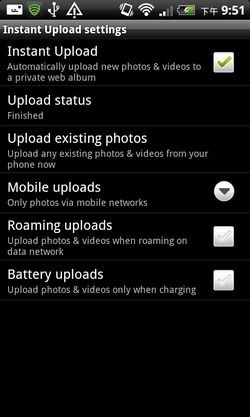






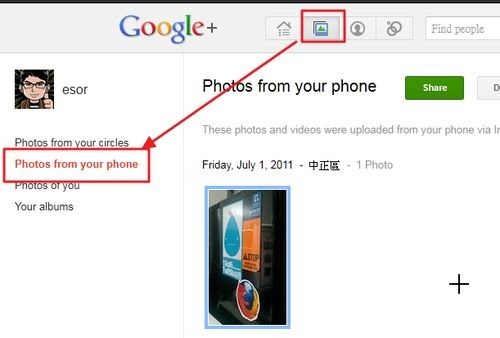



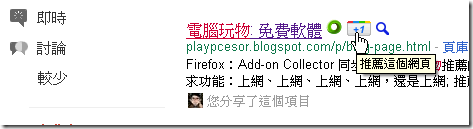

没有评论:
发表评论